Как восстановить страницу в Одноклассниках: все способы
Когда люди хотят восстановить свою страницу в Одноклассниках, они подразумевают совершенно разные задачи. Одна из них – вернуть доступ к аккаунту, так как потеряли пароль или логин. Совершенно другая история – восстановление профиля после удаления. В плане методов реализации это абсолютно разные процедуры. Хорошая новость в том, что оба варианта восстановления можно выполнить, по крайней мере шансы на успешное завершение весьма велики.
Как восстановить доступ к Одноклассникам?
Есть несколько способов, как восстановить одноклассники без пароля. Все они требуют доступ к какой-то другой информации или сервисам. Учитывая большой выбор способов, скорее всего у вас удастся вернуть свою страницу. В каждом случае вам потребуется перейти по ссылке в форму авторизации, а затем кликнуть по кнопке «Не получается войти».
По номеру телефона или почте
Как восстановить доступ к моей странице в Одноклассниках:
- По номеру телефона.
 На странице восстановления вам нужно нажать «Телефон». После этого на указанный номер придет SMS с кодом доступа и его нужно будет только ввести. Затем отобразится аккаунт, к которому привязан номер, и появится возможность указать новый пароль.
На странице восстановления вам нужно нажать «Телефон». После этого на указанный номер придет SMS с кодом доступа и его нужно будет только ввести. Затем отобразится аккаунт, к которому привязан номер, и появится возможность указать новый пароль. - Через почту. Подобный способ, но в отличие от номера телефона, код придет на почтовый ящик. Укажите адрес почты, к которой привязан ваш аккаунт, войдите в нее и перейдите по ссылке или введите код с письма.
По фамилии и имени
Если нет доступа ни к почте, ни к номеру телефона, остается только резервный способ. Часто о нем говорят, как о восстановлении по фамилии и имени, но на самом деле вам потребуется как можно больше информации об аккаунте.
В данном случае нужно:
- Нажать на кнопку «Обратиться в службу поддержки».
- В выпадающем меню «Категория вопроса» выбираем «Нет доступа к телефону или почте».
- Заполнить строку «Информация о профиле». Сюда стоит указать имя и фамилию, а также ID в Одноклассниках (можно посмотреть с любого другого профиля, например, попросить друга).

- Нажать на кнопку «Отправить сообщение».
- Запрос будет отправлен на рассмотрение службе поддержки и есть неплохие шансы, что вам восстановят аккаунт. О результате сообщат на почту, которую нужно указывать при заполнении анкеты.
Как восстановить страницу в Одноклассниках после удаления?
Восстановление может потребоваться, если вы самостоятельно удалили страницу, аккаунт был взломан или заблокирован. В случае, если случайно удалили профиль, можно восстановить его в течение 90 дней без каких-либо проблем. Нужно просто войти в него и появится предложение восстановить аккаунт. Если прошло больше времени, стоит попробовать то же самое. Иногда работает. Есть и другой путь, но нужно будет обратиться в техническую поддержку.
Как восстановить удаленную страницу в Одноклассниках:
- Открыть сайт Ok.ru и нажать на кнопку «Помощь».
- В поиск следует ввести «техническая поддержка» и появится вариант «Пройти по данной ссылке». Именно так и нужно сделать.

- В строку «Цель обращения» указать «Доступ к профилю».
- Поле «Тема обращения» нужно заполнить фразой «Удаление профиля».
- Где отобразится «Категории вопроса» стоит указать «Хочу восстановить доступ».
- «Информация о профиле» – нужно вставить ссылку на страницу, логин или ID.
- В тексте сообщения стоит указать, что аккаунт удален по неизвестным вам причинам. Не нужно писать, что вы сами удалили аккаунт, иначе вам просто порекомендуют создать новый профиль. Можно написать, что вас взломали.
Восстановление возможно в течение полугода (183 дней) и только при условии, что к профилю была привязана почта и номер телефона. Если не указывали ту или иную информацию, завершить процедуру становится практически невозможно. Остается только ждать ответ от службы поддержки. К счастью, обычно она не занимает много времени. Ответ приходит в течение нескольких часов. Скорее всего вас попросят предоставить еще какую-то личную информацию и на основании нее уже будет принято решение о восстановлении.
Интернет #Одноклассники
Как восстановить страницу в Одноклассниках после удаления
Как восстановить Одноклассники без телефона и почты после удаления? Восстанавливаем страницу с телефона и ПК — описания данных процессов и задач Вы сможете найти ниже.
Недорогое продвижение ОК:
SprinterSMM — Живые друзья, классы и подписчики
Martinismm.com — Живые друзья и подписчики
Как восстановить страницу в Одноклассниках, если удалил её
Ещё совсем недавно слово «интернет» мы писали с большой буквы. А каждый продвинутый и уважающий себя пользователь обязательно заводил страничку суперпопулярной тогда социальной сети Одноклассники.
Но ничто не вечно в виртуальном мире. С интернетом большинство уже на «ты». А соцсетей столько, что пальцев обеих рук едва хватает, чтобы их пересчитать. Не выдержав конкуренции, Одноклассники начали терять друзей. Появилось множество брошенных аккаунтов. И страница остаётся на сайте, пока её хозяин не примет решение о ликвидации.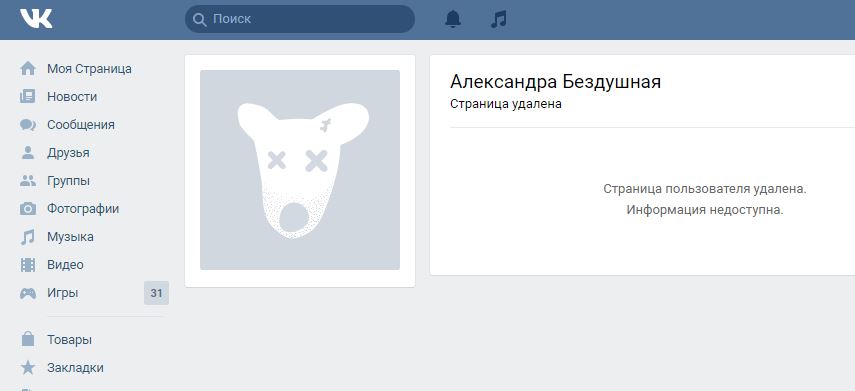 О простом способе уничтожения профиля мы рассказываем в другой статье. А сейчас о том, как восстановить Одноклассники после удаления. Ведь бывает, что ты уже попрощался со всеми, но накатывает ностальгия по старым добрым друзьям из первой соцсети.
О простом способе уничтожения профиля мы рассказываем в другой статье. А сейчас о том, как восстановить Одноклассники после удаления. Ведь бывает, что ты уже попрощался со всеми, но накатывает ностальгия по старым добрым друзьям из первой соцсети.
Сразу надо предупредить: нельзя слишком долго размышлять, нужно ли возвращаться к одноклассникам. Вы можете упустить время, отпущенное на «передумать». Удалённый аккаунт можно возродить только в течение 3 месяцев, или более точно 90 дней. Если ностальгия задержалась дольше этого срока, реанимация будет бесполезна. Удалили страницу – значит, удалили навсегда. Всё ваши контакты, фотографии, переписка пропадут бесследно.
А тем, кто одумался вовремя (до 90 дней), подскажем, как восстановить Одноклассники после удаления. Когда имеется компьютер, с подключённым интернетом, а ещё телефон, который вы когда-то связали со своим аккаунтом, процедуру выполнить совсем нетрудно. Давайте пройдём все шаги вместе:
-
Открываем страницу входа на сайт ok.
ru, ничего не пишем в форму для авторизации, нажимаем на серую кнопку со словом «Регистрация»;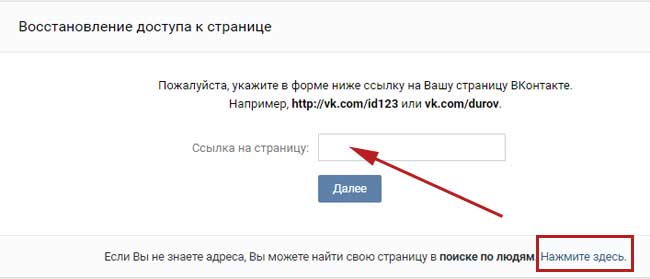
-
На следующей странице выбираем название для поля «Страна»;
-
Затем печатаем свой номер телефона (тот, что был указан вами при создании страницы, которую вы удалили и теперь возвращаете), нажимаем на «Далее»;
-
Ждём, когда дойдёт СМС-ка от Одноклассников с кодом, который ввести на новой странице;
-
Затем делаем всё, что подсказывает компьютер, пока не восстановим свой профиль.
Когда на каком-либо этапе появились проблемы, просим помощи у Службы поддержки. Ищем на странице ссылку для переходя и отправляем обращение. Технический персонал поможет разодраться в ситуации и найти альтернативные варианты по восстановлению профиля.
Вас ожидает недорогая покупка друзей в Одноклассниках для пополнения счетчика личного профиля в сети. Таким образом Вы сможете достаточно быстро вывести свой аккаунт в топ и занять лидирующие позиции.
Таким образом Вы сможете достаточно быстро вывести свой аккаунт в топ и занять лидирующие позиции.
Можно ли что-то предпринять, если прошло более 90 дней после удаления аккаунта? Увы, ничего не получится. Но в утешение можно сказать, что вы вправе создать новый профиль в Одноклассниках и зарегистрировать его с тем же номером телефона, что и раньше. После этого разыщите прежних приятелей, добавляйте новых, открывайте группы и вступайте в сообщества. Иными словами, общайтесь и развлекайтесь. Если забыли, как делать страницу, мы вам поможем.
Вы теперь знаете, как восстановить страницу в Одноклассниках, если вы её сами удалили. Но иногда аккаунт исчезает без вашего вмешательства. Его может заблокировать или даже ликвидировать администрация соцсети. Для такого решения есть лишь две причины:
-
Появилось подозрение, что вашему профилю грозит взлом, система зарегистрировала попытки входа с некорректными данными, в этом случае блок поставлен для обеспечения безопасности;
-
Вас уличили в неоднократном нарушении правила сайта (с ними вам предлогают познакомиться в разделе «Регламент»), например, замечено, что со страницы, которая принадлежит вам, ведётся распространение спама или запретных материалов.
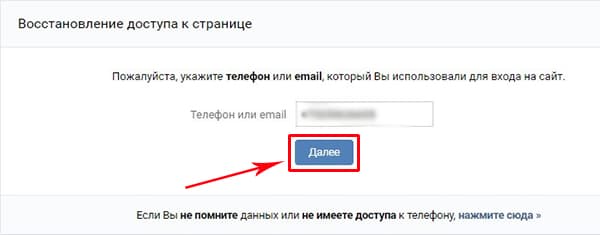
Если к блокировке привела первая причина, страницу вернуть, скорее всего, получится. И даже можно попытаться выполнить это своими силами. Но более вероятно, что без специалистов техподдержки вы не обойдётесь.
В случае нарушения правил соцсети, профиль вернуть почти нереально. Однако попытаться отвоевать его можно. Попробуйте обратить в техподдержку. Объяснить ситуацию и довазать свою невиновность. Возможно, ваш аккаунт был взломан, а следовательно нарушали злоумышленники. А вы ни при чём. Администрация Одноклассников пишет, что рассматривает каждое обращение. Если после разбирательства, будет установлено: вы вовсе не нарушитель, а жертва, страницу вам вернут в целости и сохранности.
Варианты, как восстановить Одноклассники без телефона и почты
Администрация соцсети Одноклассники решила, что на каждый номер телефона разрешается зарегистрировать единственный аккаунт. По правилам сайта эти цифры – основной идентификационный признак. Однако это условие можно обойти. У того, кто уже давно сделал себе страничку, около 10 лет назад, был выбор: привязать её к телефону или к электронному адресу. Если была введена электронка, сейчас на телефонный номер получится зарегистрировать дополнительный аккаунт в Одноклассниках. Между прочим, сделать профиль, не сообщая имя и фамилию, тоже можно.
У того, кто уже давно сделал себе страничку, около 10 лет назад, был выбор: привязать её к телефону или к электронному адресу. Если была введена электронка, сейчас на телефонный номер получится зарегистрировать дополнительный аккаунт в Одноклассниках. Между прочим, сделать профиль, не сообщая имя и фамилию, тоже можно.
А сейчас рассмотрим, как восстановить Одноклассники без телефона и почты. Вы уже догадались, что эти данные очень важны. Поэтому без них получить доступ к профилю совсем не просто. Но при известной настойчивости всё возможно. Допустим, пароль вы забыли, номер телефона, который был записан в вашем профиле, вы сменили или по каким-то причинам не можете его указать, но нужно войти на свою страницу. В такой ситуации выполните нашу инструкцию:
-
На главной странице выбираем слово «Регистрация»;
-
Не вставляем никакие сведения в форму для регистрации, а прокручиваем вниз до незаметного предложения «Обратиться в службу поддержки», нажимаем;
-
На следующей странице выбираем второй абзац, где говорится о взломе или забытом пароле, кликаем на ссылку «…формой»;
-
В новом окне выбираем, как именно будем восстанавливать профиль, есть 5 способов: через личные данные, через электронный ящик, по номеру телефона, логину или ссылке на страницу;
-
Если почта и телефон – не наши варианты, их игнорируем, но имеются ещё три, наиболее прост и удобен – через личные сведения;
-
Печатаем, как показано в образце, всё, что помните из вашего профиля, нажимаем на кнопку «Искать»;
-
Компьютер выберет на сайте страницы с такими данными, через пару секунд возникнет фото со словами «Это вы?»;
-
Внимательно просматриваем результаты, когда обнаруживаем своё фото или данные, нажимаем на кнопку «Это я»;
-
Дальше вам предложат получить код доступа в СМС-ке или снова вернуться к обращению в поддержку.
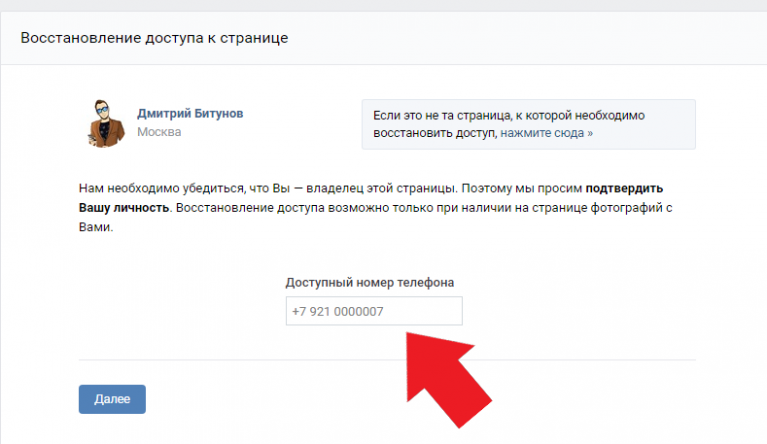
Завершив многотрудный процесс восстановления профиля, на всякий пожарный замените свои учётные данные (логин, пароль). И обязательно сохраните их в надёжном месте. На память рассчитывать не стоит.
Переходите по ссылке, чтобы купить лайки дешево в Одноклассниках, как для сообщества, так и для личного профиля. При этом Ваши посты и фото станут еще более привлекательными для остальных пользователей.
Не у каждого получается без проволочек возвратить себе страницу в Одноклассниках, не используя телефонный номер и почту. Бывает, что вы вставляете различные сведения, а в ответ только слова: данных недостаточно. И чтобы разорвать замкнутый круг придётся обращаться в поддержку сайта.
Постарайтесь раскрыть суть проблемы, для этого есть специальная форма и перечень. Конкретные подробности можно описать в сообщении. И непременно укажите настоящий электронный адрес, в противном случае с вами не смогут связаться.
После заполнения и отправки формы довольно быстро вам на электронку придёт письмо с инструкциями по восстановлению доступа к аккаунту. Чаще всего техподдержка требует выполнить стандартную процедуру — нужно сфотографироваться на фоне главной страницы Одноклассников. А ещё добавить к фото добавочные сведения. Опытные Одноклассники советуют написать всю информацию, ничего не скрывая. Можно сообщить, когда был открыт профиль, когда вы заходили в него последний раз, указать, как зовут родных и друзей (по сайту). Если помните, опишите платные услуги, которыми воспользовались. Фотоснимок и всё остальное покажут, что это именно ваш аккаунт, а не чей-то ещё.
Чаще всего техподдержка требует выполнить стандартную процедуру — нужно сфотографироваться на фоне главной страницы Одноклассников. А ещё добавить к фото добавочные сведения. Опытные Одноклассники советуют написать всю информацию, ничего не скрывая. Можно сообщить, когда был открыт профиль, когда вы заходили в него последний раз, указать, как зовут родных и друзей (по сайту). Если помните, опишите платные услуги, которыми воспользовались. Фотоснимок и всё остальное покажут, что это именно ваш аккаунт, а не чей-то ещё.
Как восстановить Одноклассники на телефоне – инструкция
Мы детально рассказали о том, как возвратить свою страницу при помощи компьютерной версии ok.ru. А сейчас разберёмся, как восстановить Одноклассники на телефоне. До сих пор в мобильном приложении такой опции нет. Значит, для начала восстановления перейдите в полноценный вариант соцсети. Допустим, вы уже открыли в телефоне веб-версию, продолжаем:
-
Открываем Одноклассники (экран с авторизацией), нажимаем на слова «Не получается войти?»;
-
На следующем экране выбираем способ восстановления, он зависит информации, которой вы располагаете;
-
Напечатаем свои данные и запускаем поисковик;
-
Среди показанных аккаунтов отмечаем свой;
-
Если телефон, связанный с аккаунтом, доступен, соглашаемся на получение СМС, где будет код;
-
Или применяем другие варианты для восстановления.

Когда что-то пошло не так, остаётся написать в техподдержку.
Предлагаем приобрести эффективную рекламу в Одноклассниках и забыть о возможных рисках и неприятностях. Наш сервис гарантирует своим клиентам качественное выполнение работы.
Вам известно, как восстановить Одноклассники на телефоне. Вы сумеете это выполнить и через компьютер. Наверняка вы сообразили, что чем больше данных помните, тем проще будет эта операция. Дольше и труднее всего делать восстановление через техподдержку. Но и этот вариант приемлем. Конечно, если на вашей аватарке изображены лично вы, а не ваш котик или кто-то другой.
Редактировать
Твиттер LinkedIn Фейсбук Электронное письмо
- Статья
- 2 минуты на чтение
Удаленные сайты SharePoint сохраняются в течение 93 дней. Через 93 дня сайты, все их содержимое и настройки удаляются навсегда, включая списки, библиотеки, страницы и любые дочерние сайты.
Примечание
Если вам необходимо хранить содержимое в течение минимального периода времени в соответствии с отраслевыми нормами или внутренними политиками, вы можете создать политику хранения, чтобы хранить его копию в библиотеке Preservation Hold. Дополнительные сведения см. в разделе Обзор политик хранения.
Сведения о восстановлении элементов на сайте см. в разделе Восстановление элементов в корзине сайта SharePoint.
Сведения о восстановлении удаленных сайтов в SharePoint Server см. в разделе Восстановление удаленных семейств сайтов с помощью Microsoft Powershell.
В новом центре администрирования SharePoint можно удалять и восстанавливать все новые типы сайтов. Вы можете сделать это даже в качестве администратора SharePoint — вам не нужно быть глобальным администратором.
Вы можете сделать это даже в качестве администратора SharePoint — вам не нужно быть глобальным администратором.
- Перейдите к Удаленные сайты в центре администрирования SharePoint и войдите в систему с учетной записью, имеющей права администратора для вашей организации.
Примечание
Если у вас есть Office 365 под управлением 21Vianet (Китай), войдите в центр администрирования Microsoft 365, затем перейдите в центр администрирования SharePoint и откройте страницу удаленных сайтов.
Примечание
Вы можете сортировать и фильтровать удаленные сайты так же, как вы сортируете и фильтруете сайты на странице Активные сайты. Вы также можете сортировать и фильтровать удаленные сайты по времени удаления.
Выберите сайт, который хотите восстановить.
Выбрать Восстановить . (Если вы не видите кнопку Восстановить , убедитесь, что выбран только один сайт.
 Кнопка не появится, если выбрано несколько сайтов.)
Кнопка не появится, если выбрано несколько сайтов.)
Примечание
При восстановлении сайта, принадлежащего группе Microsoft 365, восстанавливается группа Microsoft 365 и все ее ресурсы. Обратите внимание, что другие ресурсы группы сохраняются только в течение 30 дней, тогда как сайт сохраняется в течение 93 дней. Если другие ресурсы группы были удалены, вы можете использовать команду PowerShell Remove-SPODeletedSite для окончательного удаления сайта.
Сведения о безвозвратном удалении сайтов со страницы «Удаленные сайты» см. в разделе Окончательное удаление удаленного сайта.
Восстановление удаленных элементов из корзины семейства веб-сайтов
Обратная связь
Отправить и просмотреть отзыв для
Этот продукт Эта страница
Просмотреть все отзывы о странице
[2022] Как восстановить несохраненные или удаленные страницы документа на Mac
iWork Pages — это тип документа, разработанный Apple для конкуренции с Microsoft Office Word, но создавать файлы проще и стильнее.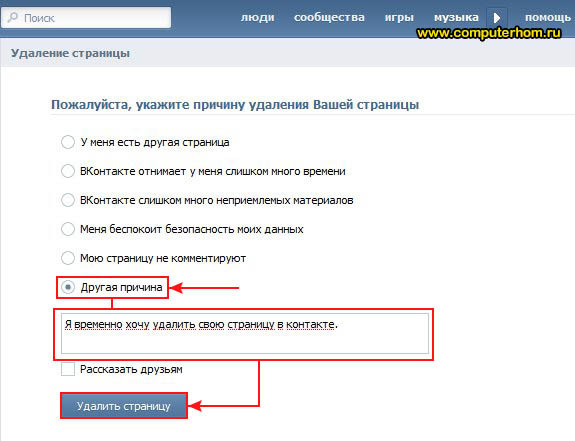 И это как раз причина, по которой все больше пользователей Mac предпочитают работать с документами Pages. Однако есть вероятность, что мы можем оставить документ Pages несохраненным из-за внезапного отключения питания или принудительного выхода, или просто случайно удалить документ Pages на Mac.
И это как раз причина, по которой все больше пользователей Mac предпочитают работать с документами Pages. Однако есть вероятность, что мы можем оставить документ Pages несохраненным из-за внезапного отключения питания или принудительного выхода, или просто случайно удалить документ Pages на Mac.
Здесь, в этом кратком руководстве, мы рассмотрим решения для восстановления документа несохраненных страниц на Mac и восстановления случайно удаленных/потерянных документов страниц на Mac, даже мы рассмотрим, как восстановить предыдущую версию документа страниц.
Содержание
- Как восстановить несохраненные страницы документа на Mac?
- Как восстановить документ с удаленными/потерянными страницами на Mac?
- Расширенный: как восстановить документ с замененными страницами
Как восстановить несохраненные страницы документа на Mac?
Чтобы получить документ Pages, который был случайно закрыт без сохранения на Mac, есть 3 решения, перечисленные ниже.
Метод 1. Использование автоматического сохранения на Mac
На самом деле, автоматическое сохранение — это часть MacOS, позволяющая приложению автоматически сохранять документ, над которым работают пользователи. Когда вы редактируете документ, изменения сохраняются автоматически, команда «Сохранить» не появляется. И автосохранение очень мощное, когда вносятся изменения, автосохранение вступает в силу. Таким образом, маловероятно, что документ Pages будет несохранен на Mac. Но если ваши страницы отключаются или компьютер Mac выключается в процессе вашей работы, вам нужно будет восстановить несохраненный документ Pages.
Действия по восстановлению несохраненного документа Pages на Mac с помощью автосохранения
- Шаг 1. Перейдите к разделу «Найти документ Pages».
- Шаг 2. Щелкните правой кнопкой мыши, чтобы открыть «Страницы».
- Шаг 3. Теперь вы увидите, что все документы страницы, которые вы оставили открытыми или несохраненными, открыты.
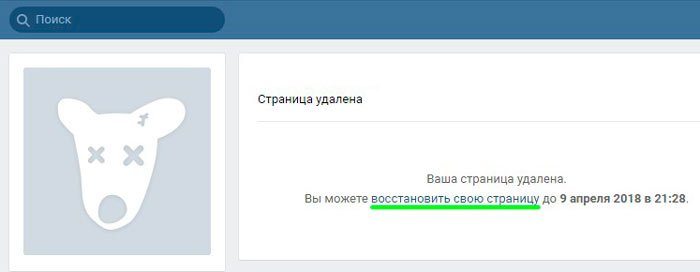 Выберите тот, который вы хотите восстановить.
Выберите тот, который вы хотите восстановить. - Шаг 4. Выберите «Файл» > «Сохранить» и сохраните документ страниц, который не был сохранен, на вашем Mac.
Советы: как включить автосохранение?
По сути, автосохранение включено на всех Mac, но, возможно, у вас оно по какой-то причине отключено. Чтобы избежать проблем с «Восстановлением несохраненного документа Pages» в будущем, здесь мы рекомендуем вам включить автосохранение.
Перейдите в «Системные настройки»> «Общие», снимите флажок «Запрашивать сохранение изменений при закрытии документов». Тогда автосохранение будет включено.
Способ 2. Восстановление документа несохраненных страниц на Mac из временных папок папки.
- Шаг 1. Перейдите в Finder>Приложения>Утилиты.
- Шаг 2. Найдите и запустите Терминал на вашем Mac.
- Шаг 3. Введите «open $TMPDIR» в терминал, затем нажмите «Enter».
- Шаг 4.
 Найдите документ Pages, который вы не сохранили, в открывшейся папке. Затем откройте документ и сохраните его.
Найдите документ Pages, который вы не сохранили, в открывшейся папке. Затем откройте документ и сохраните его.
Способ 3. Извлечение документа Pages без названия, который не был сохранен на Mac
Идея, где вы сохранили документ страниц, вот решение для восстановления документа страниц без названия, который не был сохранен.
- Шаг 1. Перейдите в Finder>Файл>Найти.
- Шаг 2. Выберите «Этот Mac» и выберите тип файла «Документ».
- Шаг 3. Щелкните правой кнопкой мыши пустую область панели инструментов, выберите «Дата изменения» и «Тип», чтобы упорядочить файлы. Тогда вы сможете быстро и легко найти документ Pages.
- Шаг 4. Откройте найденный документ Pages и сохраните его.
Конечно, когда вы открываете несохраненный документ Pages, вы можете выбрать «Файл»> «Вернуться к»> «Просмотреть все версии», чтобы восстановить предпочитаемый несохраненный документ Pages.
Как восстановить удаленные/потерянные/исчезнувшие страницы документа на Mac?
Помимо того, что документ страниц остается несохраненным на Mac, мы можем иногда по ошибке удалить документ страниц или документ страниц iWork просто исчез по неизвестной причине, тогда нам нужно восстановить удаленный, потерянный / исчезнувший документ страниц на mac.
Способы восстановления удаленного/утерянного документа Pages сильно отличаются от методов восстановления несохраненного документа Pages. Для этого может потребоваться сторонняя программа, например Time Machine или другое профессиональное программное обеспечение для восстановления данных.
Метод 1. Наиболее эффективное решение для восстановления удаленных страниц документа
Если у вас есть резервная копия или вы можете найти документы Pages из корзины, восстановление Pages может быть довольно простым. Однако в большинстве случаев нам приходится безвозвратно удалять документ Pages или у нас нет резервных копий, даже файлы не будут работать при восстановлении из корзины или с помощью Time Machine. Тогда наиболее эффективным решением для восстановления удаленных или исчезнувших/потерянных документов Pages является использование профессиональной программы восстановления данных.
Пользователям Mac мы настоятельно рекомендуем программу Cisdem Data Recovery, которая предоставляет множество функций для быстрого, умного и эффективного восстановления удаленных файлов PowerPoint, Word, Excel и других файлов.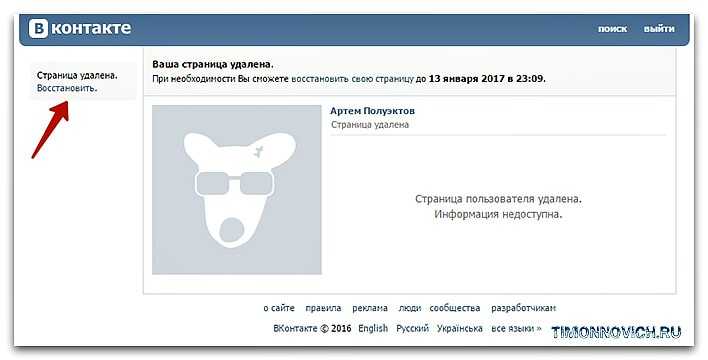 Кроме того, он поддерживает последнюю версию macOS 12 Monterey и чип M1.
Кроме того, он поддерживает последнюю версию macOS 12 Monterey и чип M1.
Основные возможности Cisdem Data Recovery для Mac
- Восстановление страниц, Keynote, Numbers и более 1000 форматов файлов
- Восстановить файлы, потерянные из-за отключения питания, форматирования, удаления, вирусной атаки, сбоя системы и т. д.
- Восстановление файлов как с внутренних, так и с внешних устройств хранения данных Mac
- Используйте как быстрое сканирование, так и глубокое сканирование для восстановления любых файлов
- Предварительный просмотр файлов перед восстановлением
- Восстановление на локальный диск или в облако
Действия по восстановлению удаленных или потерянных страниц документа на Mac
Шаг 1. Загрузите и установите Cisdem Data Recovery на свой Mac
Скачать бесплатно
Шаг 2 Перейдите к Disk Data Recovery, выберите жесткий диск, на котором вы потеряли документы Pages.
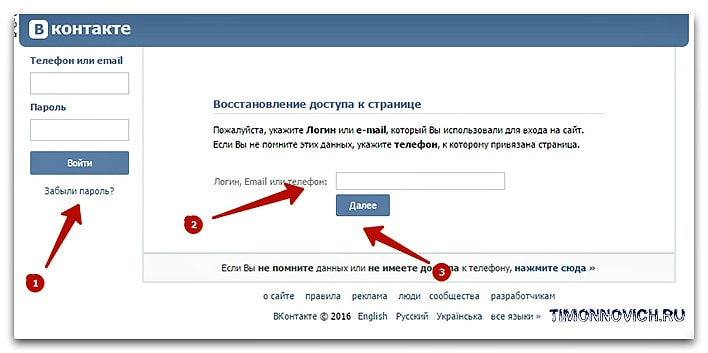
Шаг 3. Нажмите «Поиск потерянных файлов», чтобы начать процесс сканирования, выберите «Текст» > «Документы» > «Страницы» или воспользуйтесь фильтром, чтобы найти конкретный документ Pages на Mac.
Шаг 4. Просмотрите документ Pages перед восстановлением. Затем выберите и восстановите.
Кроме того, вы можете посмотреть обучающее видео на YouTube здесь:
Метод 2. Восстановить документ с удаленными страницами на Mac из резервной копии Time Machine
Если вы привыкли создавать резервные копии файлов с помощью Time Machine, вы можете восстановить удаленный документ Pages с помощью Time Machine. Как мы говорили выше, Time Machine — это программа, позволяющая пользователям создавать резервные копии своих файлов на внешнем жестком диске и находить удаленные или потерянные файлы обратно, когда файлы по какой-либо причине исчезли или повреждены.
- Шаг 1. Щелкните значок Apple и перейдите в «Системные настройки».
- Шаг 2. Войдите в «Машину времени».
- Шаг 3. Когда вы войдете в Time Machine, откройте папку, в которой вы храните документ Pages.
- Шаг 4. Используйте стрелки и временную шкалу, чтобы быстро найти документ Pages.
- Шаг 5. Когда все будет готово, нажмите «Восстановить», чтобы восстановить удаленный документ Pages с помощью Time Machine.
Способ 3. Восстановить удаленный документ Pages на Mac из корзины
Это простой, но часто упускаемый из виду способ восстановления удаленного документа Pages. Фактически, когда мы удаляем документ на Mac, он просто перемещается в корзину, а не удаляется навсегда. Для окончательного удаления нам нужно перейти в корзину и удалить вручную. Если вы не выполнили шаг «Немедленно удалить» в корзине, вы все равно можете восстановить удаленный документ Pages.
- Шаг 1. Перейдите в корзину и найдите удаленный документ Pages.
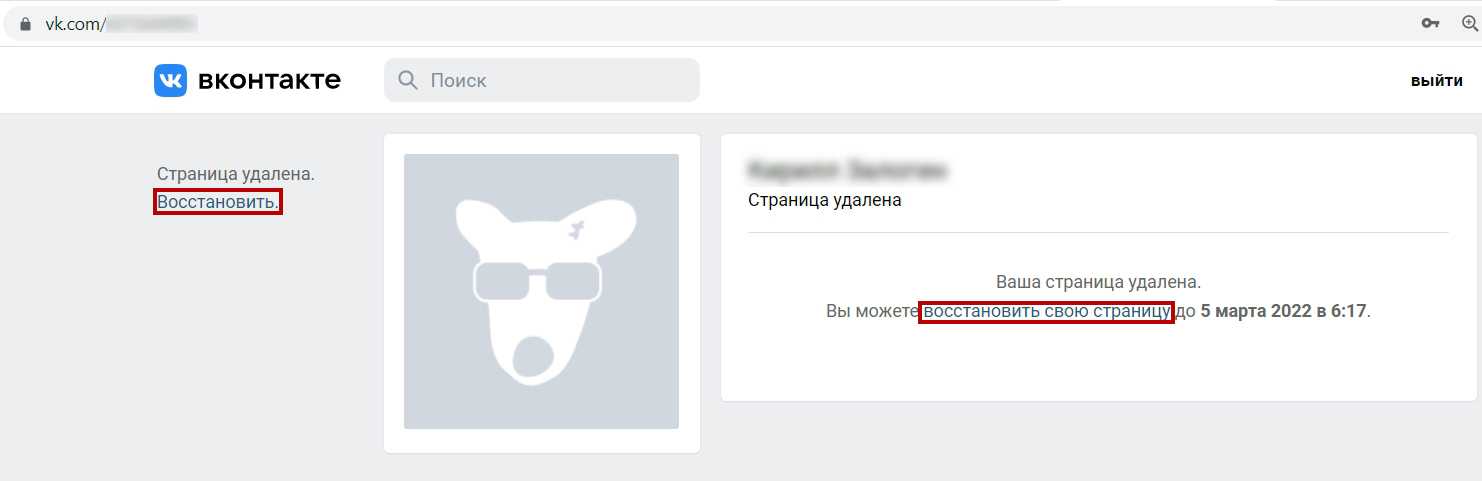
- Шаг 2. Щелкните правой кнопкой мыши документ Pages, выберите «Вернуть».
- Шаг 3. Вы обнаружите, что восстановленный документ Pages появляется в первоначально сохраненной папке.
Расширенное: как восстановить документ с замененными страницами
Благодаря функции восстановления iWork Pages мы даже можем восстановить документ с замененными страницами или, проще говоря, восстановить более раннюю версию документа в Pages, если вы это сделали редактирование документа Pages на вашем Mac, вместо того, чтобы получать документ Pages от другого.
Действия по восстановлению замененного документа Pages на Mac
- Шаг 1. Откройте документ Pages в Pages.
- Шаг 2. Выберите «Файл» > «Вернуться к» > «Просмотреть все версии».
- Шаг 3. Затем выберите свою версию, нажав кнопку вверх/вниз, и нажмите «Восстановить», чтобы восстановить замененный документ Pages.
- Шаг 4. Выберите «Файл» > «Сохранить».
Заключение
В заключение, независимо от того, хотите ли вы восстановить документ Pages на Mac или восстановить несохраненный или удаленный документ Pages, если вы используете соответствующий метод, мы можем найти их обратно.
